教你excel表格日期格式设置 excel的格式怎么调整
Excel的常见数据格式有:常规、数值、货币、会计专用、日期、时间、百分比、分数、科学技术、文本、特殊和自定义 。
今天我们就来认识认识其中常用的 数值、文本和特殊 。
【教你excel表格日期格式设置 excel的格式怎么调整】如果我们不对单元格的格式做出设置 , Excel默认的数值格式就是常规 , 所以我们在输入数据的时候经常会遇到一些莫名其妙的情况发生 , 比如这样↓ 。
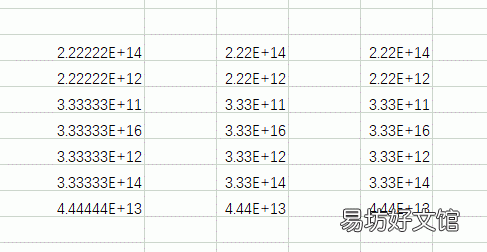
文章插图
这就是传说中的科学计数
是不是很无奈 , 这其实是我们输入的数字位数超过了单元格的显示宽度后 , Excel自动转化成了科学计数的方法来显示 , 但是当我们再去调整单元格宽度的时候发现即使调整了也不能改回来 , 这种情况就只能修改单元格的单元格格式来调整了 。就像这样 ↓
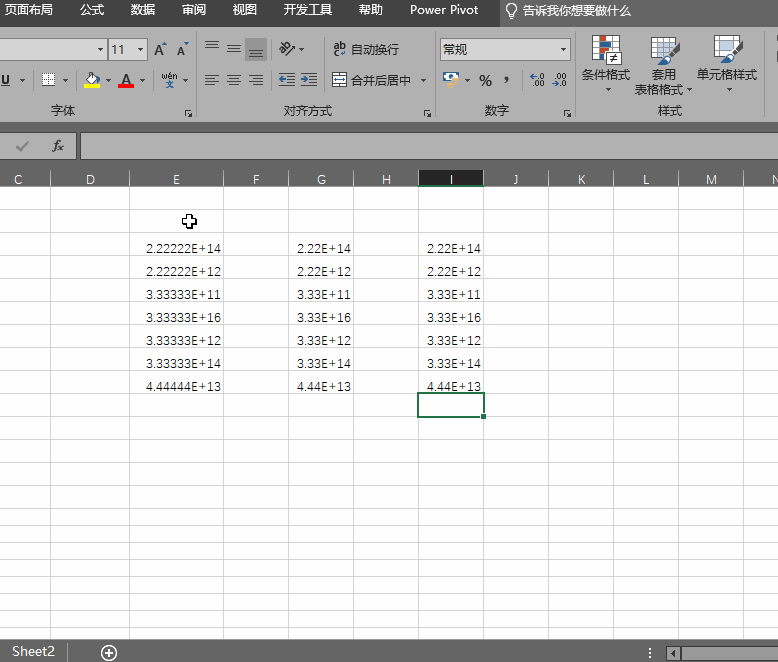
文章插图
设置单元格为数值格式 , 并把小数位设置为0
数值格式还可以设置单元格中数字的小数位(可见的) , 也可以设置负数标红 , 还可以设置千位分隔符 。
选中我们要设置的区域–单击鼠标右键弹出菜单–选择单元格格式–数值:

文章插图
小数位不够的会自动在后面补零、小数位多了会四舍五入
还有一种情况我们一定经常遇到 , 那就是我们想输入“001” , 输完后发现单元格里只有一个“1” , 其实这也是因为数值格式的问题造成的 , 解决的方法在这里 ↓
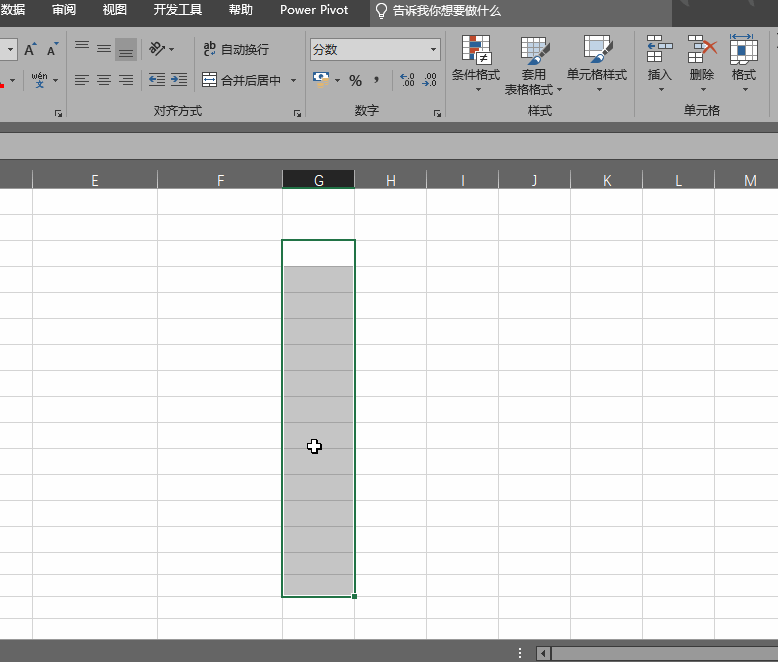
文章插图
先把单元格的数值格式设置为“文本” , 然后再输入数据 。
单元格右上角的绿色三角就表示这是文本格式的数据 。
这种方法只能是先设置单元格的数值格式 , 后输入数据才行 , 那如果我们已经输入了几百条甚至更多的数据怎么办呢?别担心 , 看这里 ↓
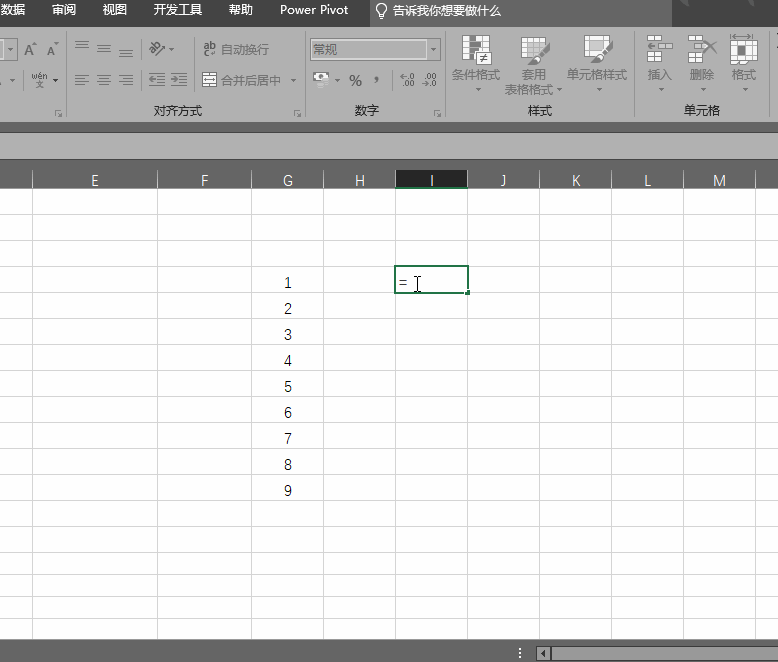
文章插图
输入公式 TEXT(G4,”000″) , G4是单元格名称
最后我们再说一下特殊格式 , 这个数值格式不是很常用 , 但在特殊情况下还是很有用的 。那就是“中文小写数字” , “中文大写数字” , 不废话看图 ↓
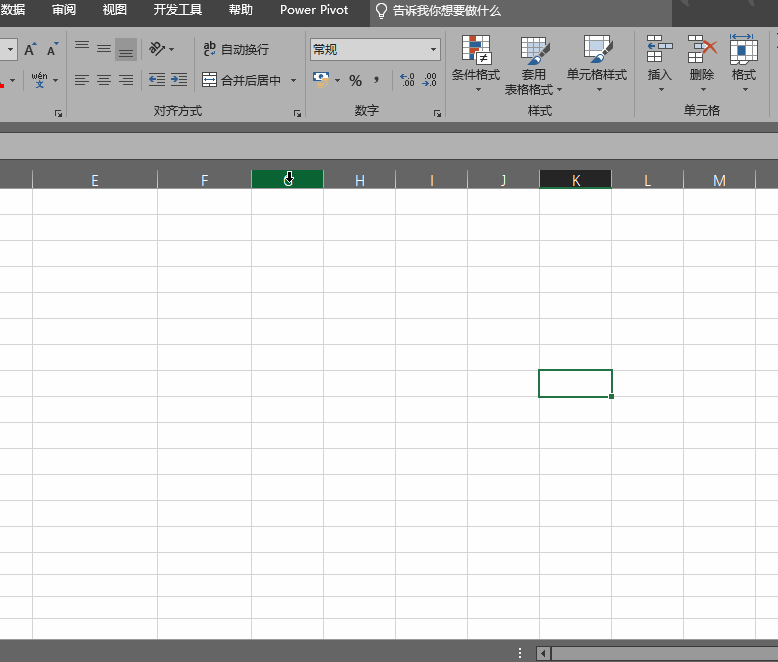
文章插图
直接把阿拉伯数字转换成中文数字 , 还分大小写
今天就写这么多了 , 下回我们数值格式中的战斗机-自定义格式(非常、非常、非常、非常 。。。。。。强大) 。。。

文章插图

文章插图

文章插图
推荐阅读
- 哈弗m6中控拆解教程 3步教你拆解哈弗m6中控
- 2020全新绩效考核excel模板 绩效考核指标设计的原则包括什么
- 教你100%通过率的网贷的技巧 学生创业贷款需要什么条件
- 免费教你金融备考技巧 招商银行笔试通过率一般多少
- 教你如何回答期望薪资技巧 面试期望薪资回答最好
- Excel制作图表的方法步骤详解 怎么用excel做图表
- 教你10句英语自我介绍 自我介绍的英语怎么说
- 教你提高工作效率8个方法 怎样提高工作效率和质量
- 门上贴的小广告的胶怎么去掉 以下3个方法教你解决
- 教你选购适合自己的车险险种 哪个车险便宜又好用







